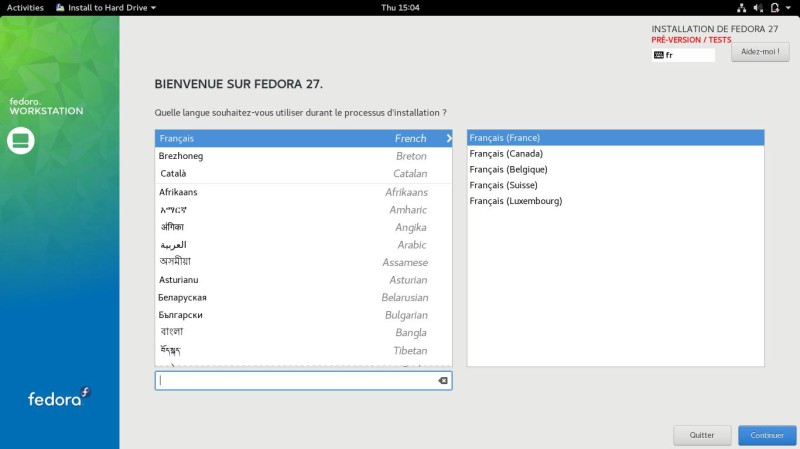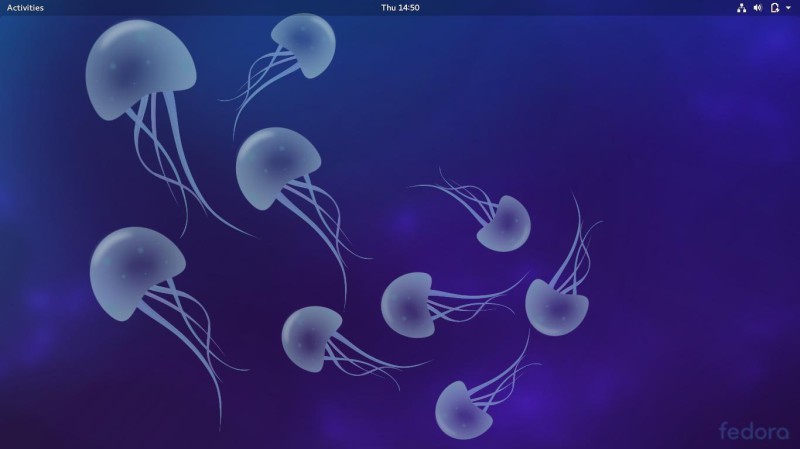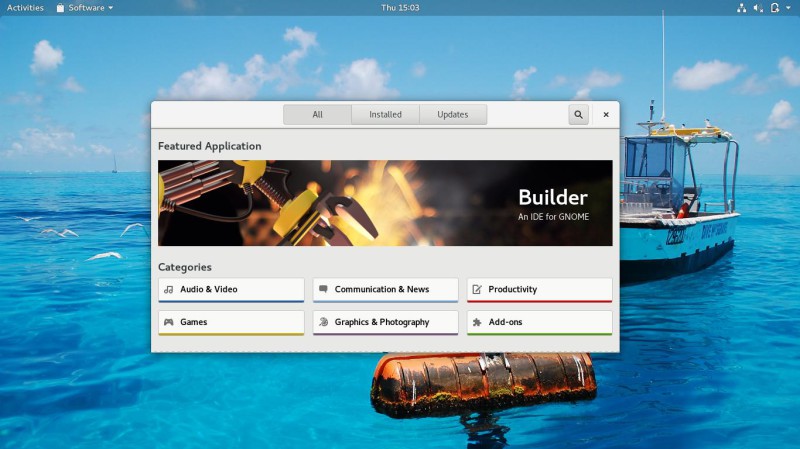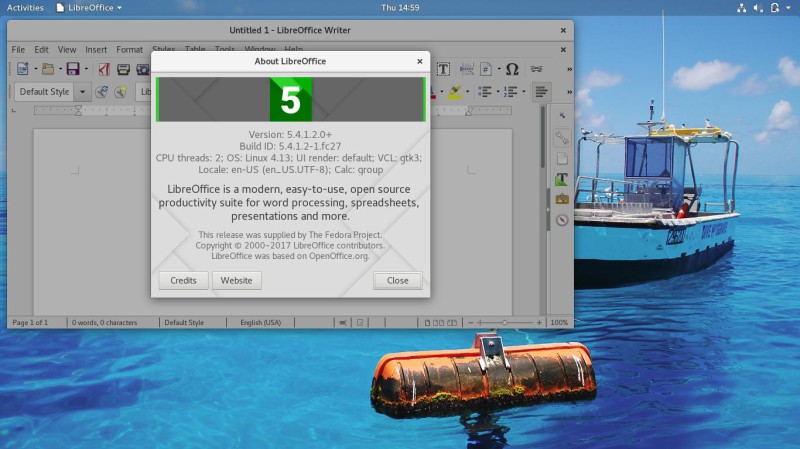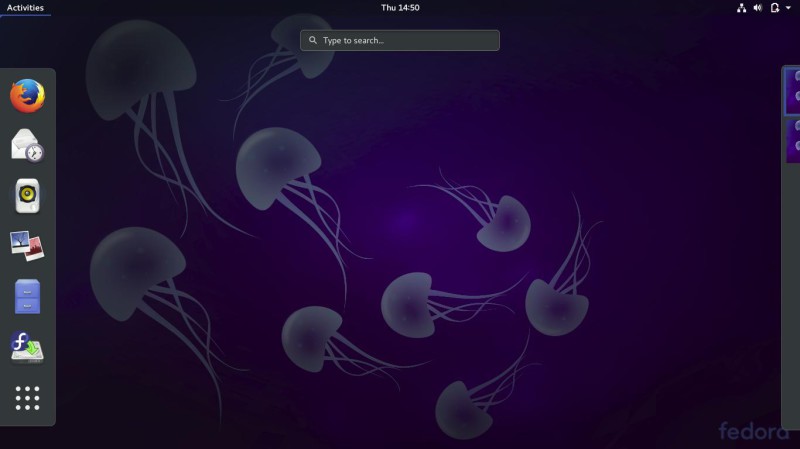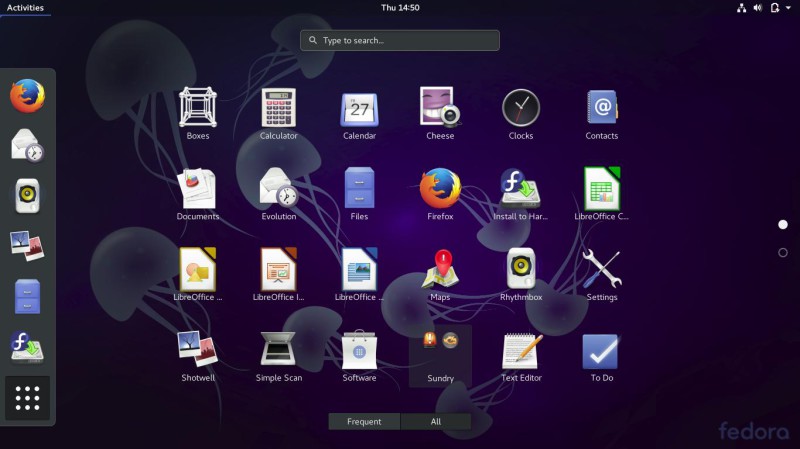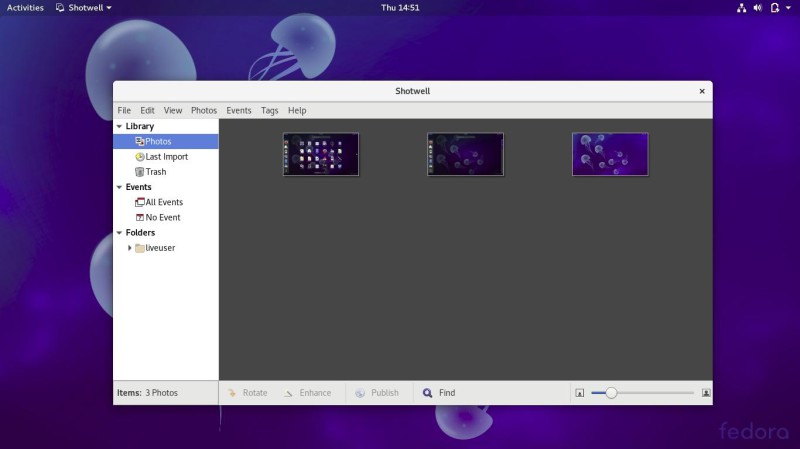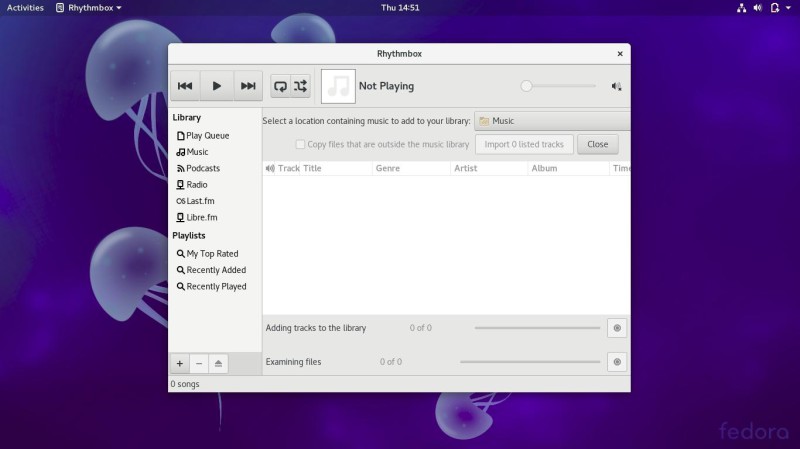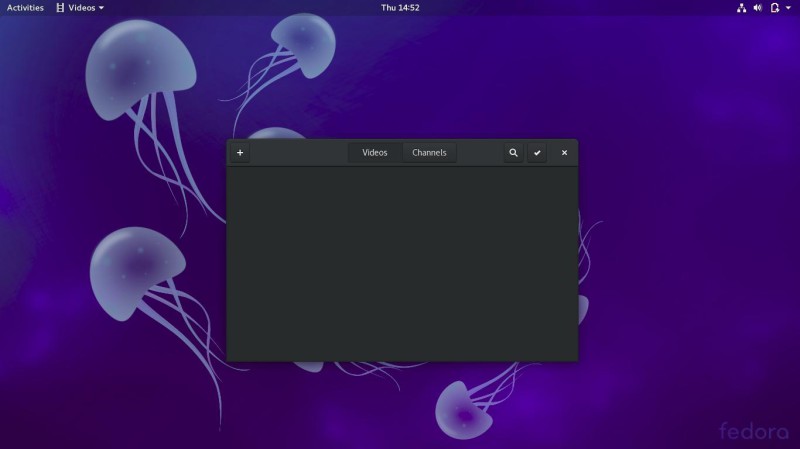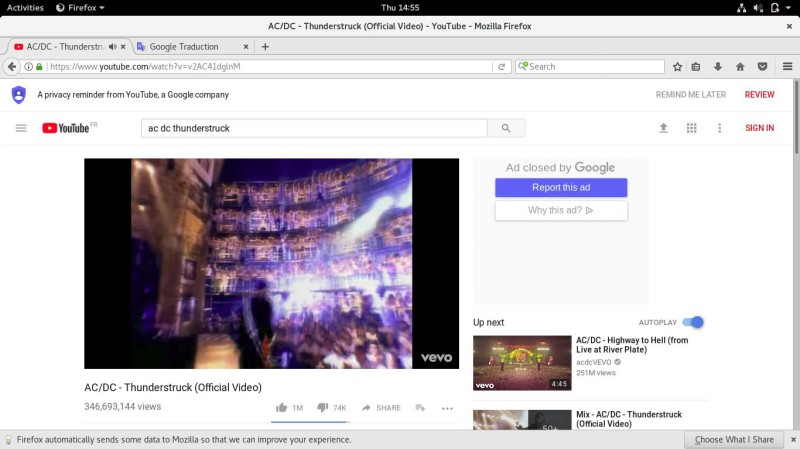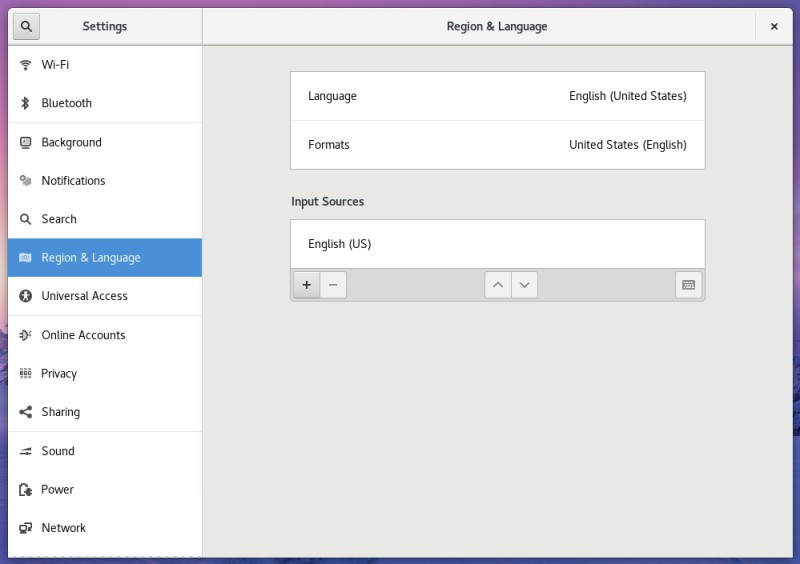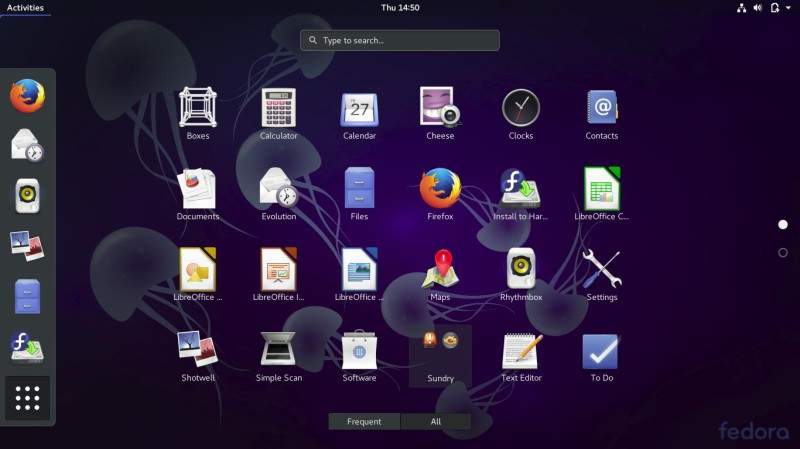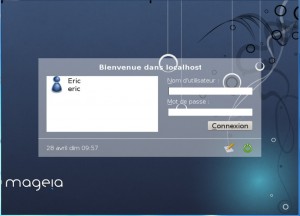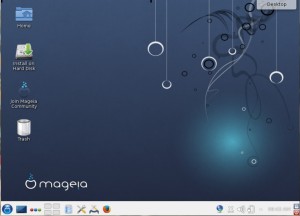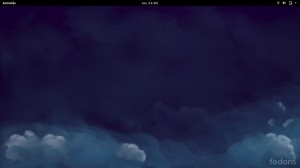Testez Fedora 27 avant sa sortie définitive
Fedora 27 n'est pas encore en version définitive, mais il est possible de tester cette version en téléchargeant la version Beta ici.
Ensuite, vous pouvez placer l'image ISO téléchargée soit sur un DVD soit soit sur une clef USB.
Vous connaissez maintenant le processus, une fois la distribution sur le média désiré, il faut encore ordonner à son PC de bien vouloir démarrer dessus. C'est la condition pour voir apparaître le bureau de Fedora 27 Gnome.
Évidemment, si tout le matériel de votre ordinateur à été correctement reconnu par Fedora 27 , vous verrez l'environnement de bureau. En effet Linux est capable à la volée de détecter les différents composants de votre PC et de faire en sorte de les piloter. C'est là que l'on apprécie les distributions sous la forme de LiveDVD ou LiveUSB pour tester la compatibilité de son matériel avant une installation définitive sur son disque dur.
De toute façon avec une version en Beta, pas question de réaliser une installation. Ce n'est pas une version définitive du produit.
D'ailleurs lorsque l'on tente de lancer l'installation de Fedora 27 sur son ordinateur, on peut se rendre compte de suite que nous ne sommes pas en présence de la bonne version.
Fedora affiche en rouge en haut à droite que c'est une préversion / tests.
C'est donc uniquement dans un but de test sur son ordinateur que l'on va utiliser cette version.
Si Fedora 27 vous intéresse pour une installation sur votre disque dur, la version définitive est normalement attendue pour novembre.
Après un redémarrage de mon ordinateur de cette version en 64 bits, voici le bureau Gnome avec un fond parsemé de méduses.
Comme pour toutes les distributions, le but du jeu et de savoir si l'on va pouvoir l'utiliser pour ses besoins quotidiens.
Selon les cas, soit vous allez rechercher des logiciels orientés bureautiques, pour d'autres cela sera le multimédia, et pour d'autres les jeux et n'oublions tous les outils d'internet.
Fedora offre par défaut un éventail d'applications préinstallées, mais pour les jeux, on va rester sur sa faim.
Heureusement, il y a le gestionnaire de logiciels pour compléter selon ses besoins les applications installées.
Pour la bureautique, pas de surprise, c'est encore et toujours la suite Office LibreOffice qui va vous permettre d'avoir des feuilles de calcul, un traitement de texte ou un outil pour créer des présentations.
Libre Office est en version 5.4
Pour internet, c'est Mozilla Firefox que l'on peut trouver dans le dash et en revanche ce n'est pas le traditionnel Mozilla Thunderbird pour le gestionnaire de mails, mais c'est le logiciel evolution que l'on trouvera aussi dans le dash.
Fedora 27 et le dash traditionnel de Gnome sur la gauche.
Pour le multimédia, la photographie, la vidéo et la musique, on trouve une partie des outils dans le dash et le reste dans l'ensemble des icônes disponibles lorsque l'on clique sur la dernière icône du dash.
Bien sûr, vous pourrez visualiser vos photos avec Shotwell installé par défaut.
La musique sera lue par le logiciel RhythmBox
Les vidéos, films, etc. sont lus par le lecteur vidéo de Gnome.
La lecture des vidéos est possible sans problème sur internet.
Fedora embarque souvent les dernières versions des logiciels et nous avons ainsi le plaisir de goûter à la toute nouvelle version de Gnome 3.26.
GNOME 3.26 : Manchester
GNOME 3.26, une nouvelle interface pour le gestionnaire de paramètres.
Lorsque l'on ouvre les activités, la première icône propose l'application Boxes. Cette application Gnome sert à faire tourner une machine virtuelle.
Les autres icônes sont assez simples à comprendre.
Fedora 27 en version Beta présage une bonne distribution à venir avec son lot de nouveautés.